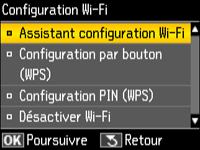Vous pouvez
sélectionner ou modifier les paramètres de réseau sans fil en
utilisant le panneau de commande du produit (WorkForce Pro
WP-4533).
Pour installer votre produit sur un réseau sans fil, suivez les instructions sur l'affiche Point de départ et installez le logiciel nécessaire à partir du CD du produit. Le programme d'installation vous guidera à travers la configuration réseau.
Remarque: Le bris
ou la réparation de ce produit peut causer la perte des données et
des paramètres de télécopie et de réseau. Epson n’est pas
responsable de la copie de sauvegarde ni de la restauration des
paramètres et des données au cours de la période de garantie ni
après. Nous vous recommandons de faire votre propre copie de
sauvegarde de vos paramètres et données réseau et/ou de télécopie
ou de les imprimer.